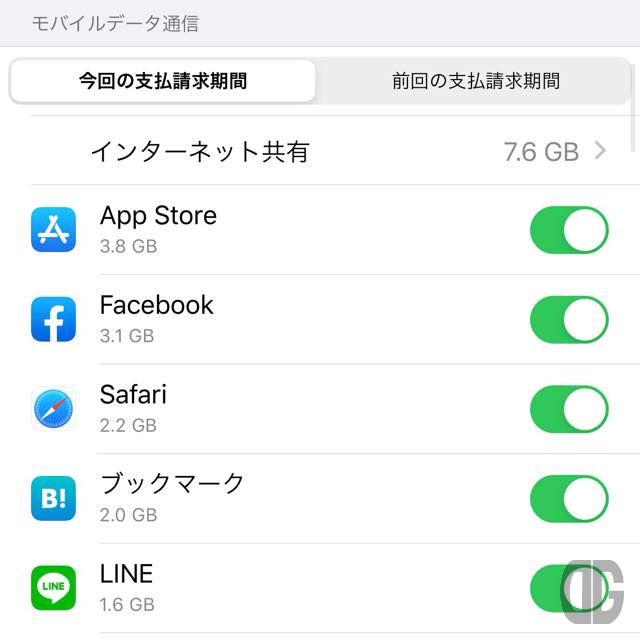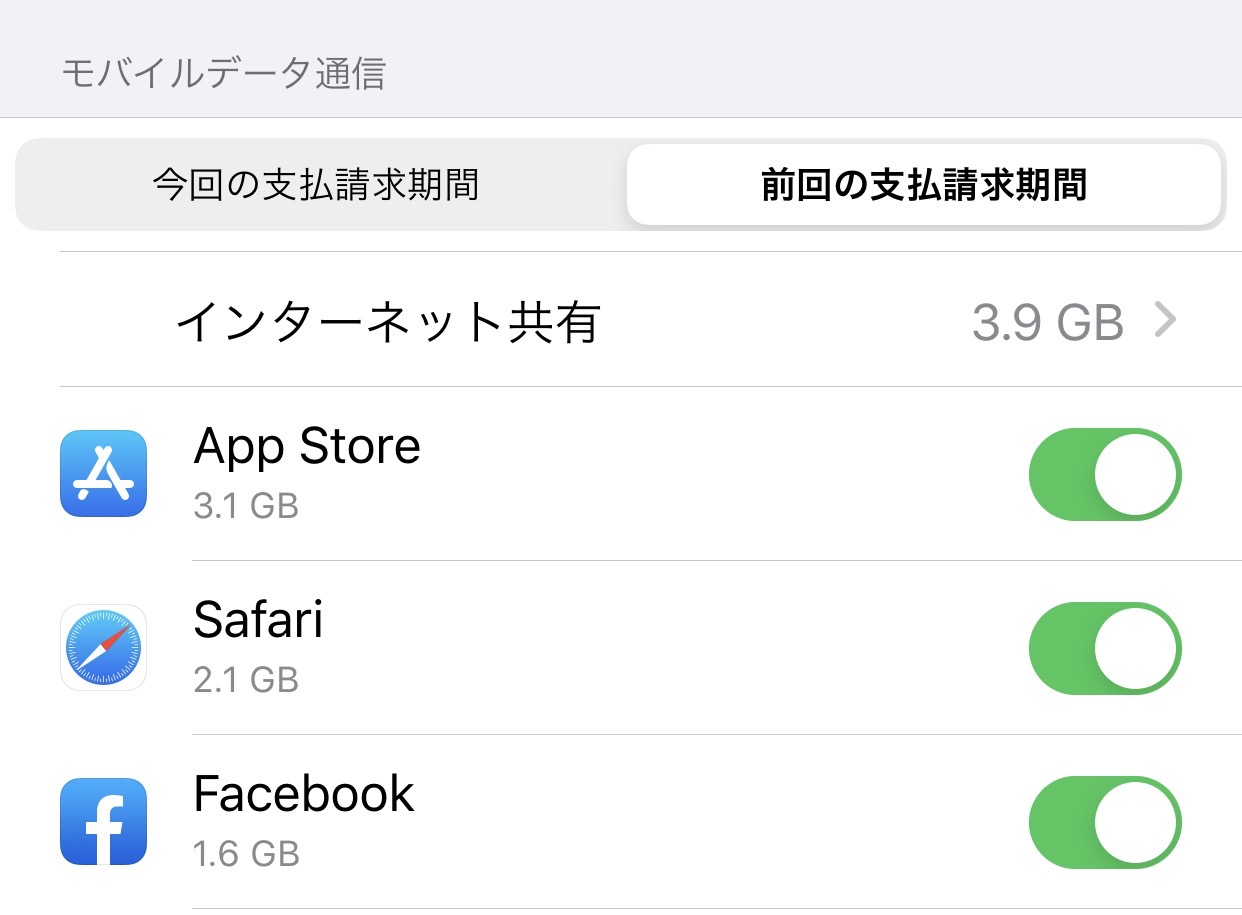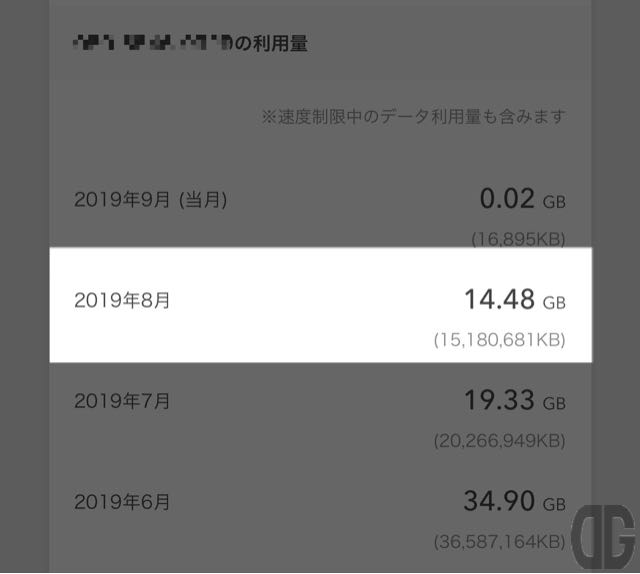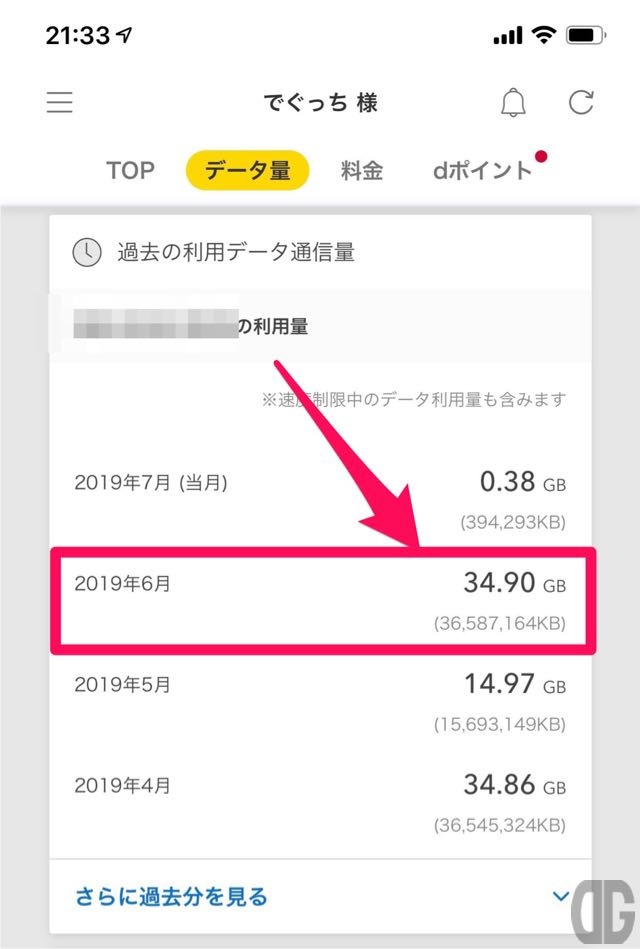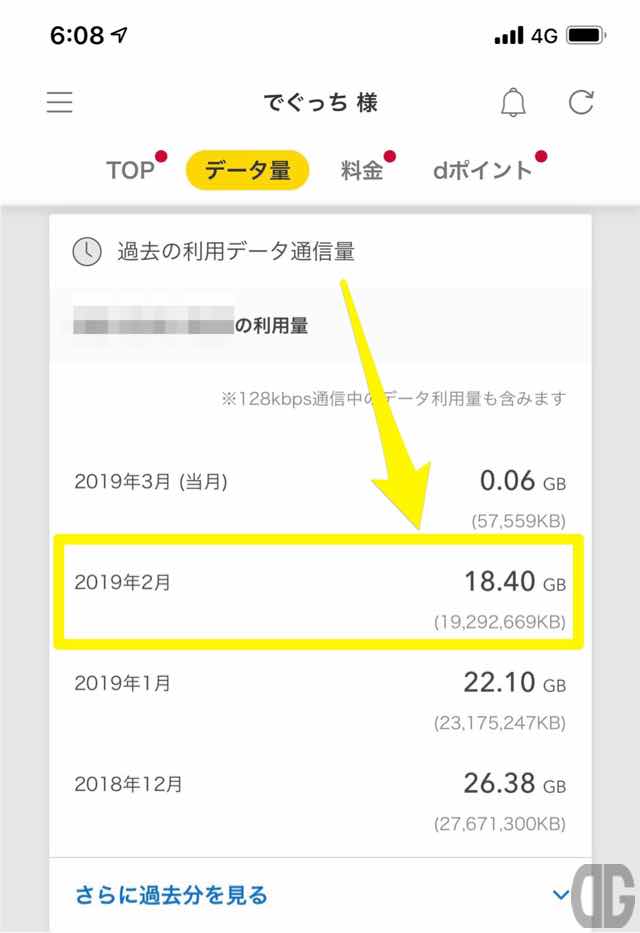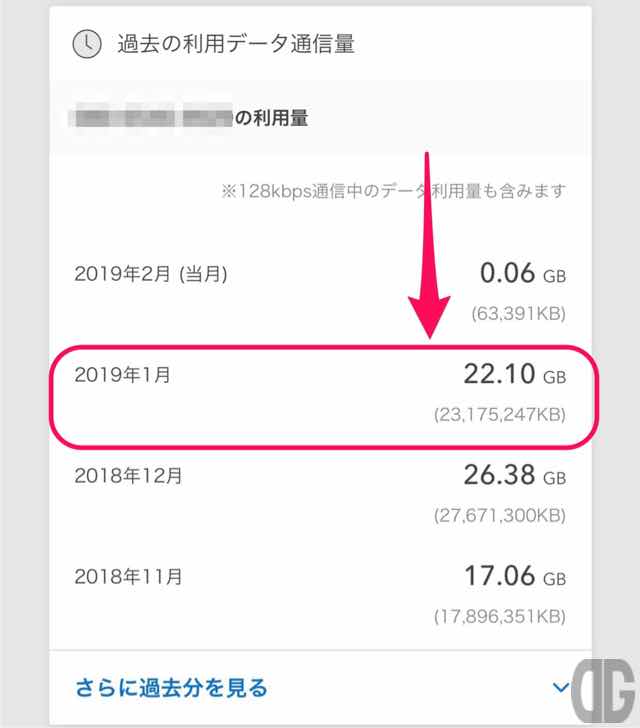目次
iPhone / iPadでのデータ通信量リセット手順
1.設定アイコンをタップします。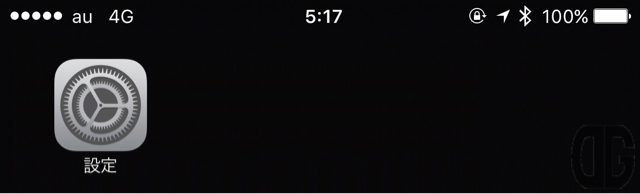 2.モバイルデータタップします。
2.モバイルデータタップします。
 3.モバイルデータ通信の使用状況の現在までの合計で先月のデータ通信量を確認します。
3.モバイルデータ通信の使用状況の現在までの合計で先月のデータ通信量を確認します。
 4.画面を一番下までスクロールして、統計情報のリセットをタップします。
4.画面を一番下までスクロールして、統計情報のリセットをタップします。
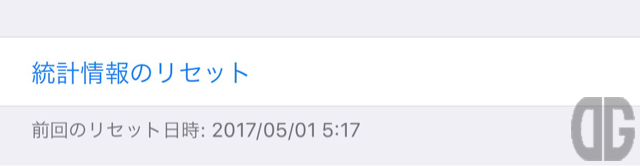 5.確認画面でもう一度、統計情報のリセットをタップします。
5.確認画面でもう一度、統計情報のリセットをタップします。
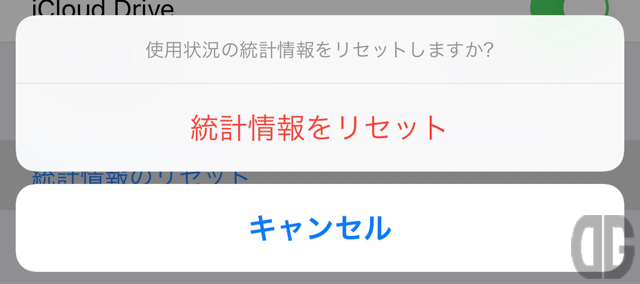 6.モバイルデータ通信の使用状況の現在までの合計が0バイトになっていることを確認します。、
6.モバイルデータ通信の使用状況の現在までの合計が0バイトになっていることを確認します。、
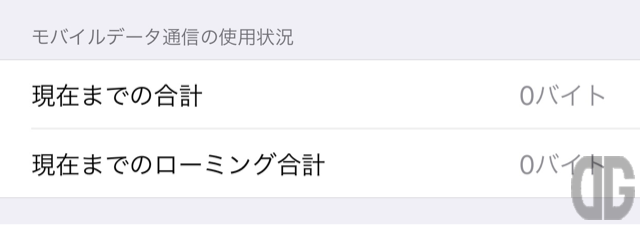
Androidでのデータ通信量確認方法
Androidでは勝手にデータ通信量を計測、リセットしてくれるので、確認だけします。 1.設定アイコンをタップします。 2.接続をタップします。
2.接続をタップします。
 3.データ使用量をタップします。
3.データ使用量をタップします。
 4.モバイルデータ使用量をタップします。
4.モバイルデータ使用量をタップします。
 5.前月の使用量を確認します。
5.前月の使用量を確認します。